WordPress'te 'Site Teknik Zorluklar Yaşıyor' Nasıl Düzeltilir
Yayınlanan: 2022-03-24WordPress web sitenizde 'Site teknik sorunlar yaşıyor' diyen bir hata mesajı mı görüyorsunuz?
Bu hata mesajı, web sitenizdeki herhangi bir yerde PHP koduyla ilgili ciddi bir sorun nedeniyle web siteniz bozulduğunda gösterilir.
Bu makalede, sorun kodunu nasıl izleyeceğinizi ve WordPress'teki 'Site teknik sorunlar yaşıyor' hata mesajını nasıl düzelteceğinizi göstereceğiz.
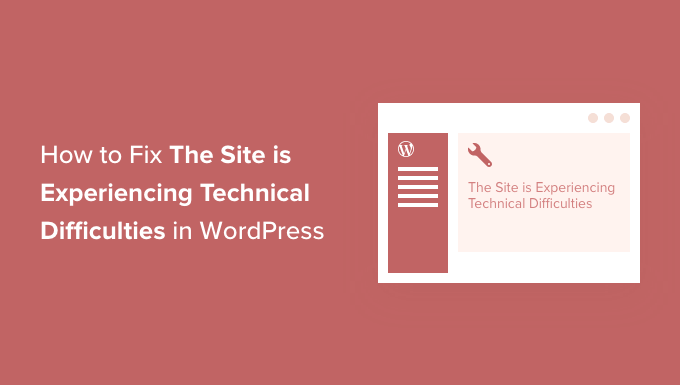
WordPress'teki Teknik Zorluklar Hatası Nedir?
WordPress web siteniz PHP programlama dili kullanılarak oluşturulmuştur. Bu kodla ilgili herhangi bir sorun web sitenizi bozabilir.
Geçmişte, ölümcül bir PHP hatası Ölümün Beyaz Ekranına yol açardı. WordPress 5.2'de tanıtılan yararlı bir özellik, önemli hata korumasını iyileştirdi, bu nedenle artık boş bir ekran yerine bir hata mesajı görüntüleniyor: "Site teknik sorunlar yaşıyor".

Sitenize giriş yapmayı denerseniz, biraz farklı bir mesaj görürsünüz: “Site teknik sorunlar yaşıyor. Lütfen talimatlar için site yöneticisi e-posta gelen kutunuzu kontrol edin."

Veya bunun yerine şu hata mesajını görebilirsiniz: 'Bu web sitesinde kritik bir hata oluştu.'
PHP, WordPress çekirdeğinde, temalarda ve eklentilerde kullanılır, dolayısıyla bunlar sorunun olası kaynaklarıdır. Örneğin, kısa süre önce kod parçacıklarını web sitenize kopyalayıp yapıştırmış olabilirsiniz veya bir eklenti veya tema ile bazı özel kodlar arasında bir çakışma olabilir.
İşiniz, hatanın kaynağını bulmak ve ardından düzeltmek olacaktır.
Bununla birlikte, WordPress'te 'Site teknik sorunlar yaşıyor' sorununun nasıl düzeltileceğine bir göz atalım. Hata hakkında bir e-posta aldığınız sürece, iki yöntemi ele alacağız ve ilki en basitidir.
Yöntem 1: Kurtarma Modunu Kullanarak Teknik Sorunları Düzeltme Hatası
Teknik zorluklar hata mesajı pek yardımcı olmuyor. Neyse ki WordPress, web sitenizin yönetici e-posta adresine hatanın nedeniyle ilgili ayrıntıları içeren bir e-posta gönderir.
Bluehost kullanıyorsanız veya bir WordPress otomatik yükleyici kullandıysanız, yönetici e-posta adresiniz büyük olasılıkla WordPress barındırma hesabınız için kullandığınız adresle aynı olacaktır.
Birçok WordPress sitesinde e-posta gönderme sorunları vardır, bu nedenle e-postayı almadıysanız, hatayı düzeltmek için 2. Yöntemi uygulayabilirsiniz.
Gelen kutunuzda, 'Sitenizde Teknik Bir Sorun Yaşıyor' konu satırına sahip bir e-posta görmelisiniz. Web sitenizdeki hataya neyin neden olduğu hakkında yararlı bilgiler içerecektir.
Örneğin, aşağıdaki ekran görüntüsünde e-posta, hatanın Porto temasından kaynaklandığını açıklıyor. Ayrıca, sorunu araştırmak ve düzeltmek için sitenize kurtarma modunda oturum açmanıza izin verecek özel bir bağlantı içerir.
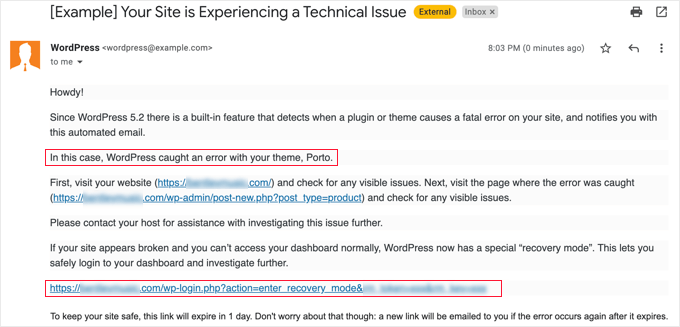
Şimdi, sizi WordPress yönetici alanınıza götürecek olan WordPress kurtarma modu bağlantısını tıklamanız yeterlidir.
İlk olarak, WordPress'te oturum açmanız istenecektir.
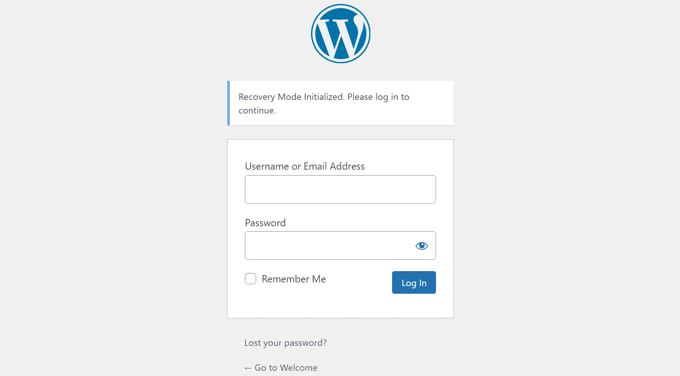
Giriş yaptıktan sonra, kurtarma modunda olduğunuzu açıklayan bir bildirim göreceksiniz. Ayrıca, sorunu çözmek için gidebileceğiniz bir bağlantı göreceksiniz.
Örneğin, aşağıdaki ekran görüntüsünde, mesaj bize bir veya daha fazla eklentinin düzgün şekilde yüklenemediğini söyler ve eklentiler sayfasına bir bağlantı sağlar.
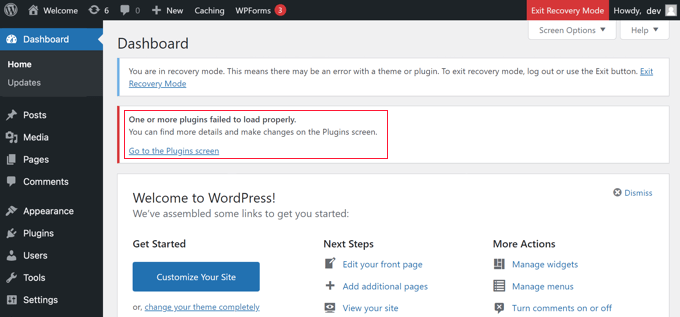
Bağlantıya tıkladığınızda, hatalı çalışan eklentiyi göreceksiniz. Ayrıca tam olarak hangi kod satırının hataya neden olduğunu da göreceksiniz.
Devam edebilir ve eklentiyi şimdilik devre dışı bırakabilirsiniz.
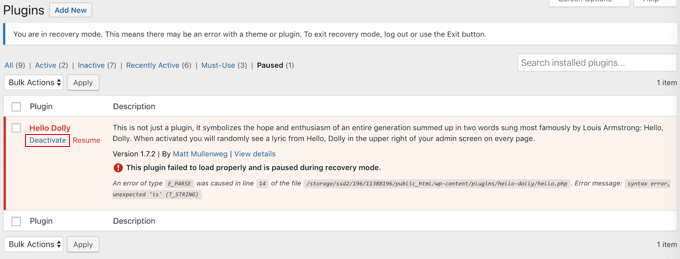
Ardından, alternatif bir WordPress eklentisi arayabilir veya eklenti geliştiricilerinden destek alıp alamayacağınıza bakabilirsiniz. Hatanın açıklamasını onlarla paylaştığınızdan emin olun.
Benzer şekilde, sorun temanızla ilgiliyse, temalar sayfasına bir bağlantı göreceksiniz. Sayfanın alt kısmında, soruna neden olan temayı görebilirsiniz.

Sorunu çözüp çözmediğini görmek için WordPress temanızı değiştirebilir veya bozuk temayı silebilir ve aynı temanın yeni bir kopyasını resmi kaynaktan yeniden yükleyebilirsiniz.
Sorunu çözdükten sonra, devam edebilir ve en üstteki Kurtarma Modundan Çık düğmesini tıklayabilirsiniz.
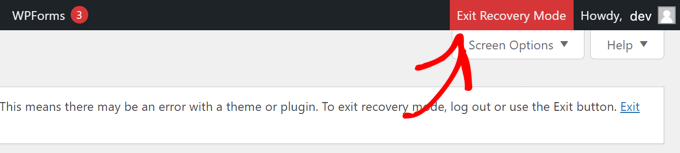
Çoğu durumda, WordPress web siteniz artık normal şekilde çalışacaktır.
Ancak, WordPress'te hala teknik zorluklar hatasını görüyorsanız, bir sonraki adımda sorun giderme adımlarını deneyebilirsiniz.
Yöntem 2: Teknik Zorluklar Hatasını Manuel Olarak Düzeltme
Teknik zorluklar hatasıyla ilgili WordPress bildirim e-postasını almadıysanız, WordPress'teki teknik zorluklar hatasını bu şekilde giderebilir ve düzeltebilirsiniz.
Hata, yakın zamanda yaptığınız bir işlemden kaynaklanıyorsa, sorunu çözmek için bu işlemi geri alabilirsiniz.
Örneğin, yeni bir eklenti yüklediyseniz ve etkinleştirmeniz teknik bir soruna neden olduysa, o eklentiyi devre dışı bırakmanız gerekir. Bunu nasıl yapacağınızı aşağıdaki ilk adımda göstereceğiz.
Öte yandan, emin değilseniz, bu adımları kolayca uygulayabilirsiniz.
Tüm WordPress Eklentilerini Devre Dışı Bırakın
Teknik zorluklar hatası, hatalı veya çakışan bir eklentiden kaynaklanıyor olabilir. Sorunu ortadan kaldırmanın en kolay yolu eklentiyi devre dışı bırakmaktır.

Ancak, iki probleminiz var. WordPress yönetici alanına erişiminiz yok ve hangi eklentiyi devre dışı bırakacağınızı bilmiyorsunuz.
Bu yüzden tüm WordPress eklentilerini devre dışı bırakmanız gerekecek. Endişelenmeyin, WordPress yönetici alanınıza eriştiğinizde bunları kolayca yeniden etkinleştirebilirsiniz.
Bir FTP istemcisi veya WordPress barındırma kontrol panelinizdeki dosya yöneticisi uygulamasını kullanarak WordPress web sitenize bağlanmanız yeterlidir. Bağlandıktan sonra /wp-content/ klasörüne gitmeniz gerekir.
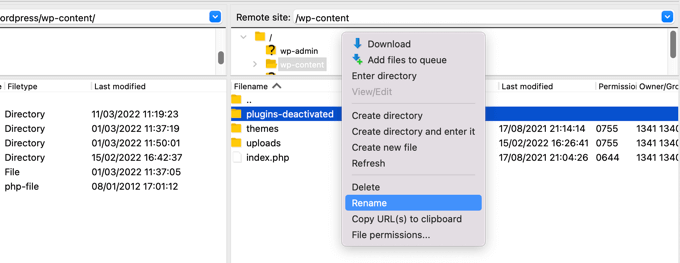
wp-content klasörünün içinde, plugins adlı bir klasör göreceksiniz. Bu klasöre sağ tıklayıp menüden 'Yeniden Adlandır'ı seçmeniz gerekir.
Ardından, eklentiler klasörünün adını istediğiniz herhangi bir şeyle değiştirin. Örneğimizde buna plugins-deactivated diyeceğiz.
Bunu yaptığınızda, tüm eklentileriniz devre dışı bırakılacak ve teknik zorluklar mesajının kaybolup kaybolmadığını görmek için web sitenizi ziyaret edebilirsiniz.
Hata mesajı sitenizde hala görüntüleniyorsa, bunun nedeni bir eklenti değildir. Klasörü tekrar plugins olarak yeniden adlandırmalı ve aşağıdaki bir sonraki adıma geçmelisiniz.
Ancak, hata mesajı artık görüntülenmiyorsa, sorunun kaynağının hangisi olduğunu bulmanız gerekecektir. Klasörü tekrar plugins olarak yeniden adlandırarak başlayın.
Artık WordPress yönetici alanınıza giriş yapabilir ve Eklentiler »Yüklü Eklentiler sayfasına gidebilirsiniz. Hangisinin hataya neden olduğunu belirleyebilmeniz için eklentileri tek tek yeniden etkinleştirmeniz gerekir.
Ardından, FTP kullanarak bu eklentiyi sitenizden silebilir veya eklentinin yazarından destek isteyebilirsiniz.
Varsayılan Temaya Geç
Sorun bir eklentiden kaynaklanmıyorsa, daha sonra temanızın hataya neden olup olmadığını kontrol etmelisiniz. Bunu yapmak için mevcut temanızı varsayılan bir temayla değiştirmeniz gerekir.
İlk olarak, bir FTP istemcisi kullanarak web sitenize bağlanın ve /wp-content/themes/ klasörüne gidin. Web sitenizde yüklü olan tüm temaları içerir.
Ardından, mevcut WordPress temanıza sağ tıklayıp yedek olarak bilgisayarınıza indirmeniz gerekir.
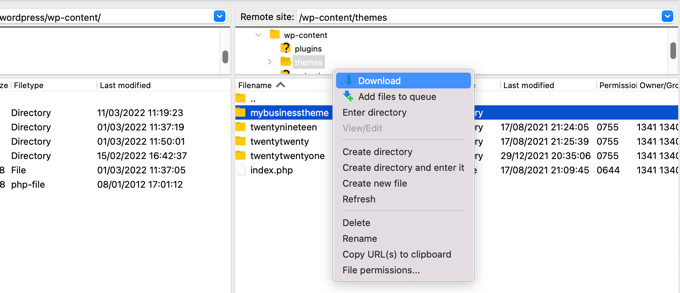
Bundan sonra, mevcut temanızı web sitenizden güvenle silebilirsiniz. Tema klasörünüzü sağ tıklayıp 'Sil'i seçmeniz gerekir.
FTP istemciniz şimdi temayı web sitenizden silecektir.
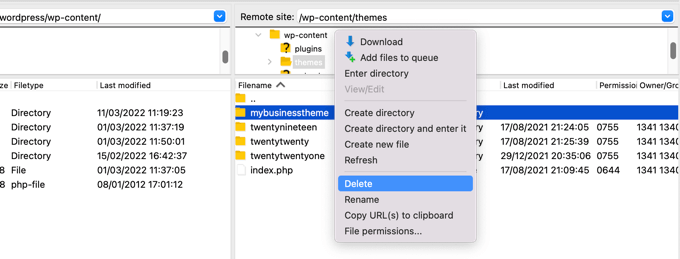
Web sitenizde Twenty TwentyTwo gibi varsayılan bir WordPress temanız varsa, WordPress bunu otomatik olarak varsayılan tema olarak kullanmaya başlayacaktır. Ancak, varsayılan bir temanız yoksa, FTP kullanarak manuel olarak yüklemeniz gerekir.
Sitenizi ziyaret ederken teknik zorluklar hatası artık görüntülenmiyorsa, sorunun nedeni temanızdır.
Hatayı düzeltmenin bir başka olası yolu da temanızın function.php dosyasına bakmaktır. Dosyanın altında fazladan boşluk varsa, bunları kaldırmanız gerekir. Bazen bu sorunu çözer.
Aksi takdirde, temanızın yeni bir kopyasını yeniden yüklemeyi düşünmelisiniz. Daha fazla ayrıntı için, bir WordPress temasının nasıl kurulacağına ilişkin başlangıç kılavuzumuza bakın.
WordPress'i yeniden yükleyin
Web sitenizde hatalı bir eklenti veya tema nedeniyle teknik sorunlar yaşanmıyorsa, sorun bozuk bir WordPress çekirdek dosyası olabilir veya sitenizde kötü amaçlı yazılım olabilir.
WordPress.org'a gidin ve bilgisayarınıza yeni bir WordPress kopyası indirin. Dosyayı indirdikten sonra, bilgisayarınıza sıkıştırmanız gerekir. Bu, yeniden yükleme için ihtiyacınız olan tüm dosyaları içeren wordpress adlı bir klasör oluşturacaktır.
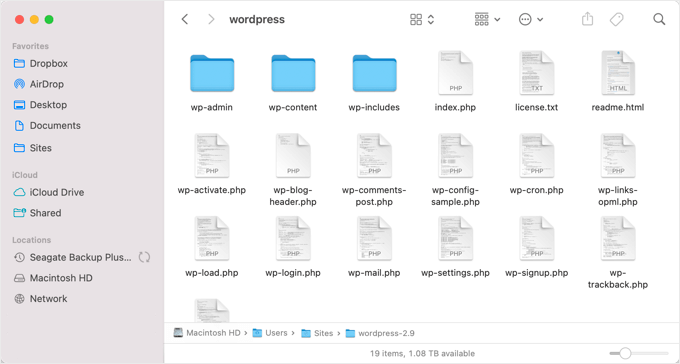
Ardından, bir FTP istemcisi veya barındırma kontrol panelinizdeki dosya yöneticisi uygulamasını kullanarak WordPress sitenize bağlanmanız gerekir.
Bağlandıktan sonra, sağ bölmede web sitenizin kök klasörüne gitmeniz gerekir. Kök klasör, wp-admin , wp-content , wp-includes ve wp-admin klasörlerini içeren klasördür.
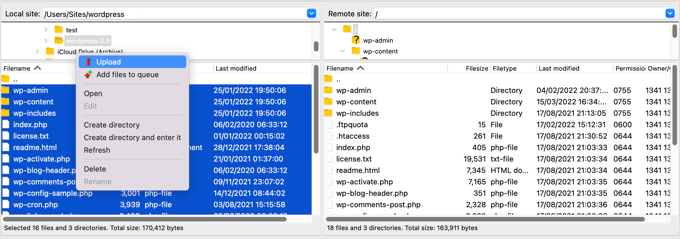
Şimdi sol bölmede az önce oluşturduğunuz yeni wordpress klasörüne gidin. Bu klasörün içindeki dosyaları seçip web sitenize yüklemeniz gerekiyor.
FTP istemciniz bu dosyaların üzerine yazmak mı yoksa atlamak mı istediğinizi soracaktır. 'Üzerine Yaz'ı seçmeniz ve 'Her zaman bu eylemi kullan' seçeneğinin yanındaki kutuyu işaretlemeniz gerekir.
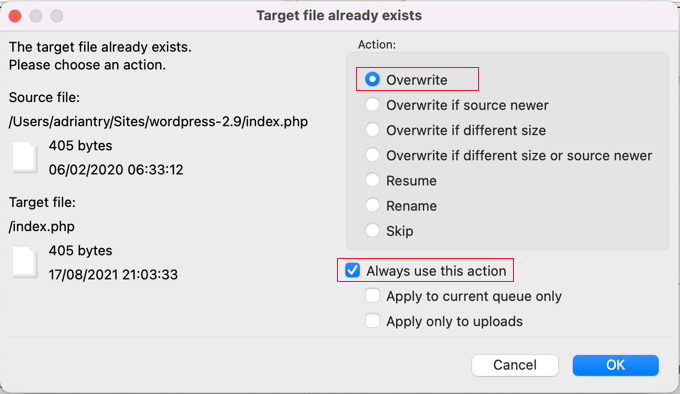
Şimdi devam etmek için Tamam düğmesine tıklayabilirsiniz. FTP istemciniz, tüm temel WordPress dosyalarınızı bilgisayarınızdan yeni kopyalarla değiştirecektir.
Bitirdikten sonra, bunun hatayı çözüp çözmediğini görmek için web sitenizi ziyaret etmeyi deneyebilirsiniz.
Teknik zorluğa bozuk bir WordPress çekirdek dosyası veya kötü amaçlı yazılım neden olduysa, hata mesajı artık görüntülenmemelidir.
Barındırma Sağlayıcınızla İletişime Geçin
Yukarıdaki tüm adımları denediyseniz ve hala 'Site teknik sorunlar yaşıyor' mesajını görüyorsanız, yardım isteyebilirsiniz.
Yapabilecekleri bir şey olup olmadığını görmek için WordPress barındırma sağlayıcınızla iletişime geçmelisiniz. Birçok sağlayıcı mükemmel teknik destek sunar ve sorununuzu çözebilir.
Örneğin, sunucu hata günlüklerini kontrol edebilir veya WordPress sitenizin bir yedeğini geri yükleyebilirler. Nasıl yardımcı olabileceklerini ve daha sonra ne yapmanız gerektiğini size bildireceklerdir.
En iyi sonuçları elde etmek için, WordPress desteğini nasıl düzgün bir şekilde isteyeceğinize ve alacağınıza ilişkin kılavuzumuzu kontrol ettiğinizden emin olun.
Bu öğreticinin, WordPress'te 'Site teknik sorunlar yaşıyor' sorununu nasıl düzelteceğinizi öğrenmenize yardımcı olduğunu umuyoruz. Ayrıca, WordPress performansını nasıl hızlandıracağınızı öğrenmek veya SEO sıralamalarınızı iyileştirmek için nihai WordPress SEO kılavuzumuza bakmak isteyebilirsiniz.
Bu makaleyi beğendiyseniz, lütfen WordPress video eğitimleri için YouTube Kanalımıza abone olun. Bizi Twitter ve Facebook'ta da bulabilirsiniz.
